Instruction d'activer les cookies dans Google Chrome sur un portable d'Android
Généralement, le service de cookies est déjà activé par défaut dans tous les navigateurs, à l'aide duquel vous pouvez utiliser plein d'autres fonctionnalités. Si cette option est désactivée, plein de services ne sont plus utilisables. Dans ce cas-là, vous devez l'activer personnellement. Nous vous expliquerons comment le faire dans Google Chrome sur votre téléphone portable d'Android.
Il est à remarquer que, les opérations suivantes s'appliquent sur tous les modèles d'appareils d'Android avec Google Chrome.
Etape 1. D'abord, vous ouvrez l'application Chrome sur votre Android.
Etape 2. Vous appuyez sur l'icône de hamburger au bord de l'interface.
Etape 3. Vous entrez dans Paramètres.
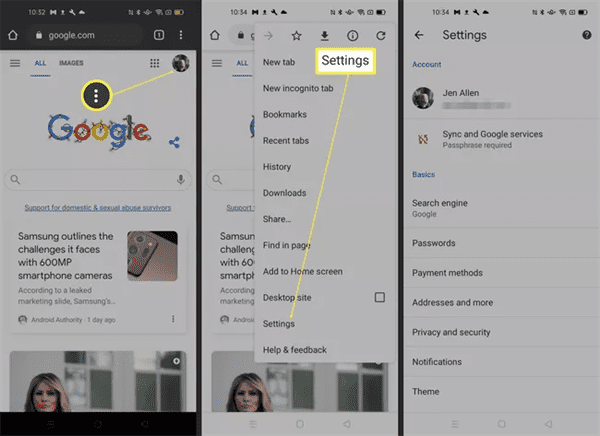
Etape 4. Puis vous glissez vers abs et entrez dans Paramètres du site Web.
Etape 5. Vous appuyez sur Cookies.
Etape 6. Vous appuyez sur Autoriser les cookies.
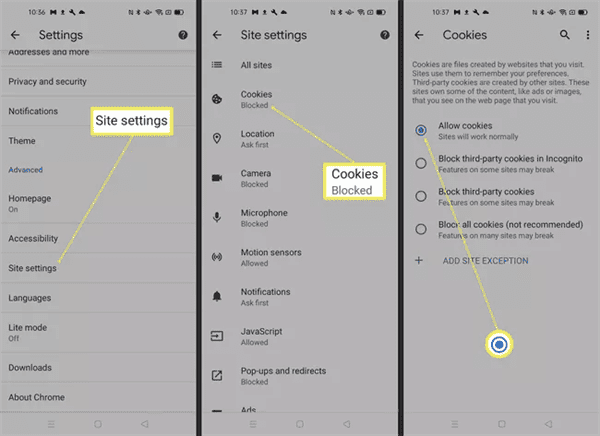
Evidemment, vous pouvez également choisir d'empêcher les cookies tiers ou d'empêcher tous les cookies. Mais généralement, nous vous déconseillons de le faire, afin que vous puissiez profiter de toutes les fonctions sur les sites Web.
Instruction d'autoriser les cookies dans le navigateur Mozilla Firefox sur Android
Peut-être que le navigateur Mozilla Firefox est le navigateur prioritaire sur votre périphérique d'Android. Dans ce cas-là, vous pouvez aussi facilement activer les cookies comme sur Chrome. Les opérations à faire sont comme suit :
Les paramètres sur Mozilla Firefox sont légèrement différents que ceux sur Chrome. Sur Mozilla Firefox, ce titre « Cookies » n'est pas souvent mentionné. Donc vous devez suivre attentivement les instructions suivantes pour trouver les paramètres correspondants.
1. D'abord, vous ouvrez le navigateur Firefox sur votre portable d'Android.
2. Ensuite, vous appuyez sur l'icône de hamburger au bord de l'interface.
3. Puis vous entrez dans Paramètres.
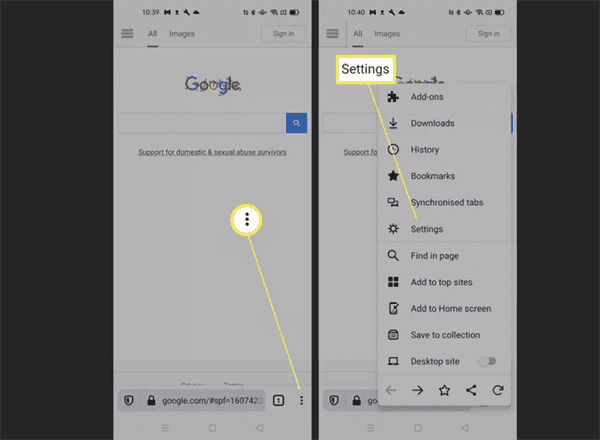
4. Vous glissez vers bas et entrez dans Protection avancée contre le pistage.
5. Puis vous pouvez sélectionnez le niveau de protection selon votre propre besoin. Le niveau standard autorise les cookies sur site. Le niveau strict peut empêcher la plupart de cookies, ce qui restreint plein de fonctionnalités de certains sites Web.
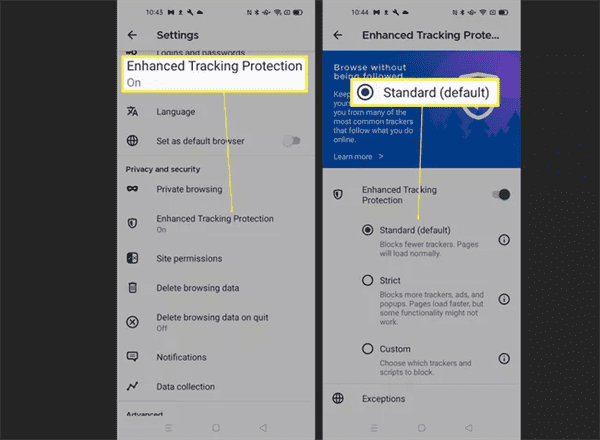
En outre, vous pouvez également sélectionner Personnalisé, ce qui permet de définir vous-même quelques restrictions manuellement.
Instruction pour effacer les cookies dans Google Chrome sur Android.
Dans de certains cas de figure, vous avez sans doute besoin d'effacer vos cookies dans le navigateur sur Android. Vous pouvez suivre les étapes suivantes pour le faire sur Chrome.
1. Vous ouvrez le navigateur Chrome.
2. Vous appuyez sur l'icône de hamburger sur le côté de l'interface.
3. Puis vous entrez dans Paramètres.
4. Ensuite, vous ouvrez Confidentialité et sécurité.
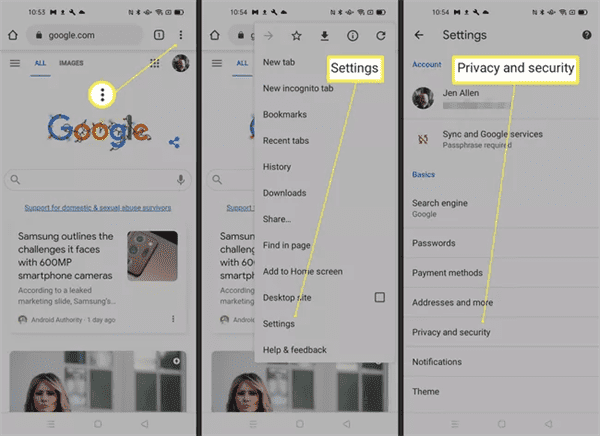
5. Vous sélectionnez Effacer les données de navigation.
6. Vous appuyez sur Effacer les données pour confirmer.
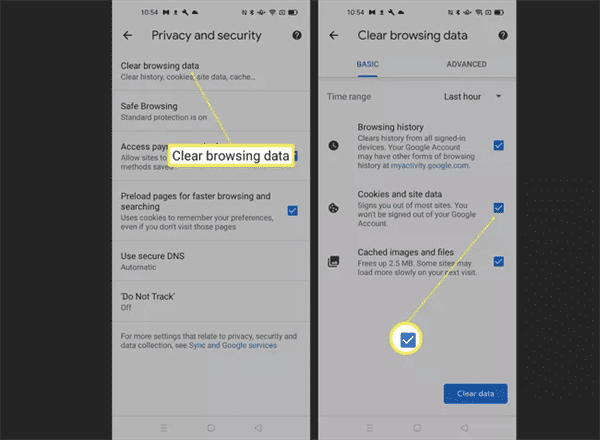
Pourquoi avez-vous besoin d'activer les cookies sur Android ?
Les cookies consistent à un élément important dans la navigation sur Internet. On utilise les cookies pour enregistrer les historiques de visites des sites Web, afin d'offrir aux utilisateurs des informations pertinentes et personnalisées, ce qui peut largement améliorer l'utilisation des site Web.
Les cookies peuvent enregistrer vos données de connexion aux sites Web, afin que vous soyez toujours connecté aux sites. En outre, ils peuvent vous aider à suivre les achats en ligne, ce qui peut vous mettre toujours au courant. Généralement, cette fonction peut vous gagner plein de temps et améliorer votre navigation. Donc vous pouvez choisir de garder les cookies activés.

Merci
 Merci à votre commentaire!
Merci à votre commentaire!




